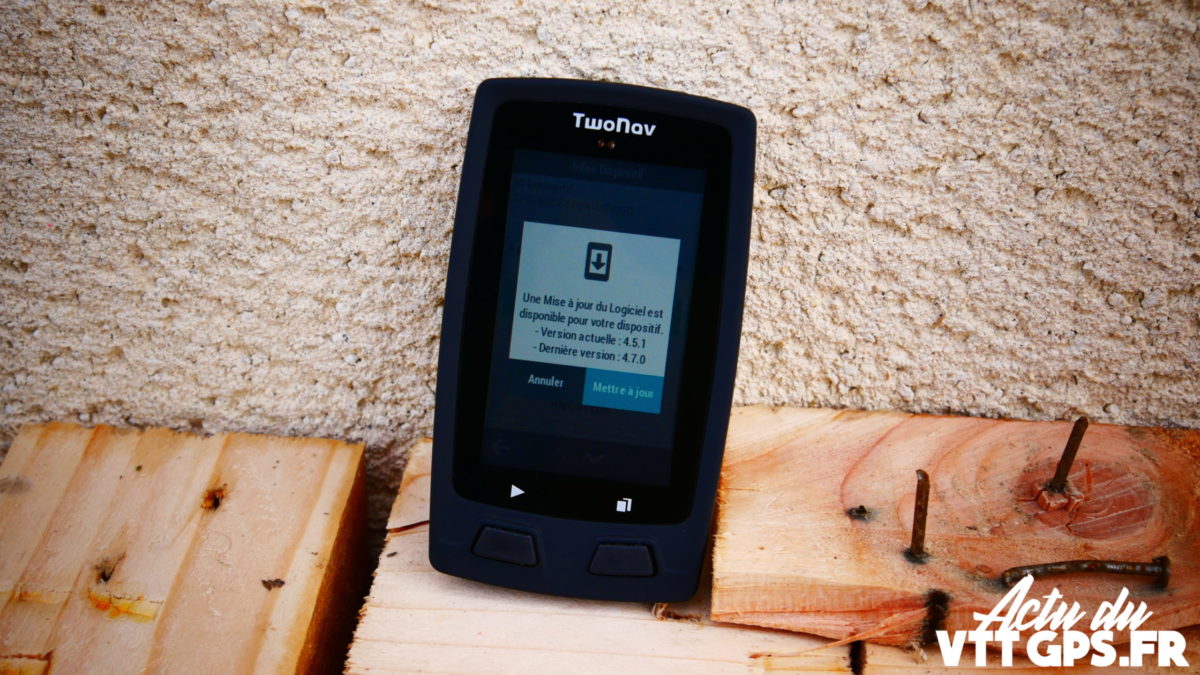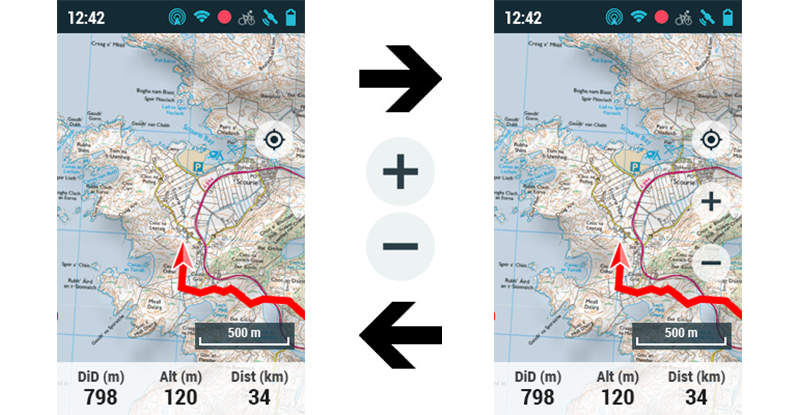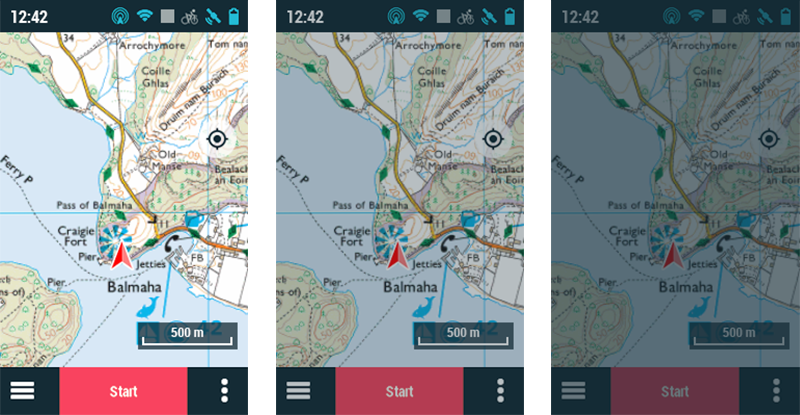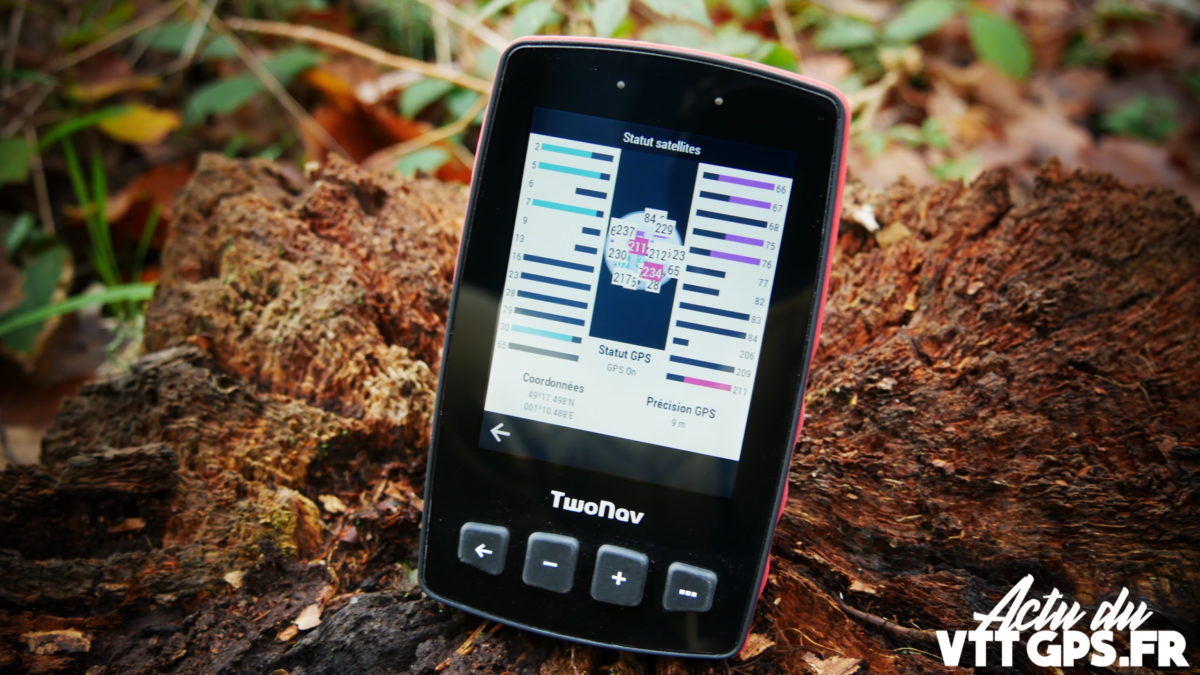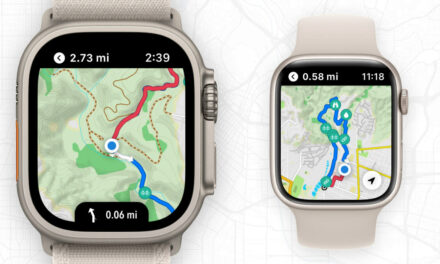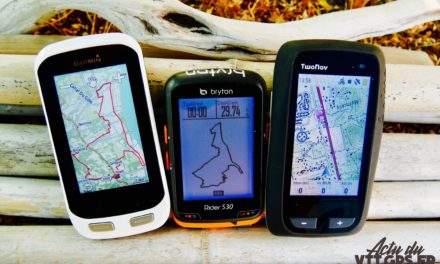Tout comme HAMMERHEAD, la marque espagnole TWONAV est à l’écoute de ses utilisateurs pour apporter un ensemble d’ajouts de fonctionnalités dans les mises à jour dans ses compteurs GPS. Dans la dernière version « 4.7 » du software équipant les compteurs compatibles : l’ensemble de la série TRAIL 1, TRAIL 2 et VELO/HORIZON, on peut apprécier les très nombreuses améliorations.
Les compteurs de dernière génération disposent du WIFI, la mise à jour s’effectue exclusivement par ce canal. Si vous débutez avec la marque ou que vous souhaitez investir dans l’un des GPS TWONAV, c’est très confortable et il n’est pas nécessaire d’être chez soi puisqu’une borne wifi publique peut faire l’affaire. Il suffira de connecter son GPS à celle-ci et de suivre la procédure.
Configuration -> Wifi -> Choisissez un réseau -> Réseaux Wifi « sélectionnez le réseau » -> Renseigner le code d’accès.
ZOOM SUR L’ECRAN
Maintenant vous avez deux options pour afficher les boutons sur zoom à l’écran du GPS. Vous pouvez ainsi assigner une autre fonction au bouton physique du compteur « envoi d’un message d’alerte par exemple ».
Ne cherchez pas les boutons à l’écran, il faut le toucher pour les faire apparaitre. Si vous ne souhaitez plus avoir cette option par défaut, il vous est toujours possible de la supprimer.
Pour cela : Menu -> Configuration -> Profils d’activité -> Vue de la carte -> Afficher Boutons Zoom.
Si vous avez fait le choix de garder le zoom sur l’écran, vous pouvez éventuellement assigner une nouvelle fonction à l’un des boutons. Il vous sera possible à tout moment de faire marche arrière pour revenir à la configuration initiale.
Menu -> Configuration -> Système -> Touches. « Vous devez désactiver – Zoom avec touches de façade ». Une fois cette opération validée, vous observerez l’arrivée des deux boutons zoom dans la liste. Je vous conseille d’utiliser la pulsation longue sur Zoom + ou – pour l’alerte. En appuyant sur ce bouton, vous pouvez observer l’affichage de la procédure et une demande de validation sur l’écran.
ECHELLE ET LUMINOSITE
Cela pourrait passer pour une fonction anecdotique, mais l’échelle sur la cartographie permet d’apprécier au premier coup d’œil la distance sur le prochain changement de direction ou la distance restant dans une montée. Comme pour le zoom à l’écran, l’échelle est présente par défaut dans cette nouvelle version 4.7. Si vous souhaitez la faire disparaitre (ce que je ne conseille jamais), il suffit de se rendre dans les paramétrages pour masquer l’information.
Menu -> Configuration -> Profils activité > Vue de la carte > Panneaux Signalisation > « Échelle ».
Un petit ajustement qui pourrait vous intéresser. La fonction « Luminosité automatique » a été activée par défaut dans la 4.7. On s’en rend compte tout de suite à l’allumage du GPS. L’affichage ajuste sa luminosité en fonction de l’ambiance. Sur le compteur TRAIL 2 et VELO, vous disposez d’un capteur permettant d’exploiter l’option d’automatisation de luminosité. L’idée première est d’optimiser l’économie de batterie.
Vous pouvez à tout moment mettre en pause cette fonction par défaut en vous rendant dans :
Menu -> Configuration -> Système -> Affichage et luminosité -> Auto-luminosité (Valider ou pas).
Si vous optez pour non, la barre de réglage Luminosité fait son apparition et c’est à vous d’ajuster en fonction de votre besoin.
PAGE SATELLITE
Voici une question qui revient souvent : « mon GPS est-il compatible avec les trois constellations suivantes : l’américain GPS, le russe Glonass et l’européen Galileo » ?
Je vous invite à faire l’expérience suivante :
Allez à l’extérieur et écartez-vous de votre domicile ou du bâtiment. Puis cliquez sur la barre des statuts et sur GPS. Sélectionnez Mode GPS et faites le choix de GPS + Glonass + Galileo. Il vous reste à vous rendre dans Statut satellites pour visualiser par vous-même l’accroche satellitaires de votre compteur GPS.
- Vert : GPS,
- Violet : Glonass,
- Rose :
Le système américain est bien plus présent que les deux autres.
TELECHARGER DES PARCOURS
Maintenant que vous avez configuré votre compteur TwoNav, pourquoi ne pas lui importer des tracés pour votre prochaine sortie !
Avec l’arrivée de la version 4.7, il est maintenant possible d’aller interroger quatre banques de données de la FFCT, GPSies, TraceGPS, UTAGAWA directement sur votre VELO ou TRAIL 1/2.
Vous pouvez accéder également à GoCloud et Rando IGN.
« Il faudra connecter votre GPS à vos différents comptes ».
- Il n’y a pas besoin de disposer d’un abonnement sur l’ensemble des sites, le compteur doit être connecté à une borne WIFI domestique ou publique.
COMMENT PROCEDER
ÉTAPE 1 : Allumez votre appareil et positionnez la carte sur la zone que vous souhaitez explorer prochainement. Vous pouvez éventuellement zoomer pour obtenir une meilleure précision dans votre recherche.
ÉTAPE 2 : Vous devez suivre le chemin suivant :
Menu -> Routes -> Plus d’options -> Découvrir routes en ligne -> FFCT.
ÉTAPE 3 : Votre compteur GPS va chercher des tracés se trouvant à proximité de l’emplacement que vous avez choisi.
ÉTAPE 4 : Il vous reste à sélectionner un ou plusieurs parcours pour les télécharger sur votre compteur. Vous pouvez les sélectionner les uns après les autres pour les prévisualiser. Vous aurez toutes les informations nécessaires : distance, dénivelé, durée et son profil. Le point de départ et le point d’arrivée sont bien identifiés sur le tracé : vert pour l’un et rouge pour l’autre.
ÉTAPE 5 : Cliquez sur naviguer pour démarrer le suivi et l’enregistrement de votre sortie.
Dernière petite nouveauté, vous disposez d’un nombre plus important d’informations concernant le dénivelé positif ou négatif. Il suffit d’aller l’ajouter dans votre page de données pour le visualiser durant votre sortie.